DCPMM と DRAM DIMM の取り付け順序
DCPMM の場合は、以下のメモリー・モードが使用可能です。
注
DCPMM および DRAM DIMM を取り付ける前に、DC Persistent Memory Module (DCPMM) のセットアップを参照し、すべての要件が満たされていることを確認します。
現在インストールされているプロセッサーで DCPMM がサポートされているかどうかを確認するには、プロセッサーの説明にある 4 桁の番号を確認します。プロセッサーの説明が以下の両方の要件を満たす場合にのみ、DCPMM がサポートされます。
第 1 桁が 5 以上の番号。
第 2 桁が 2。
例: Intel Xeon 5215L および Intel Xeon Platinum 8280M
注この規則への唯一の例外がIntel Xeon Silver 4215 で、これは DCPMM もサポートします。 DCPMMs は Intel Xeon SP Gen 2 でのみサポートされます。サポートされるプロセッサーおよびメモリー・モジュールのリストについては、http://www.lenovo.com/us/en/serverproven/ を参照してください。
2 つ以上の DCPMM をインストールする場合、すべての DCPMM が同じ Lenovo 部品番号を持つ必要があります。
取り付けるすべての DRAM メモリー・モジュールが同じ Lenovo 部品番号を持つことが必要です。
- 16 GB RDIMM には、16 GB 1Rx4 および 16 GB 2Rx8 の 2 つの異なるタイプがあります。この 2 つのタイプの部品番号は異なります。
- サポートされるメモリー容量の範囲は、DCPMM の以下のタイプに応じて異なります。
大容量メモリー層 (L): 4 桁の後に L が付くプロセッサー (例: Intel Xeon 5215 L)
中容量メモリー層 (L): 4 桁の後に M が付くプロセッサー (例: Intel Xeon Platinum 8280 M)
その他: DCPMM をサポートするその他のプロセッサー (例: Intel Xeon Gold 5222)
さらに、以下のサイトで入手可能なメモリー・コンフィギュレーターを活用できます。
システム・ボード上のメモリー・モジュール・スロットの位置を確認する際は、次の図を参考にしてください。
図 1. システム・ボード上のメモリー・モジュール・スロット
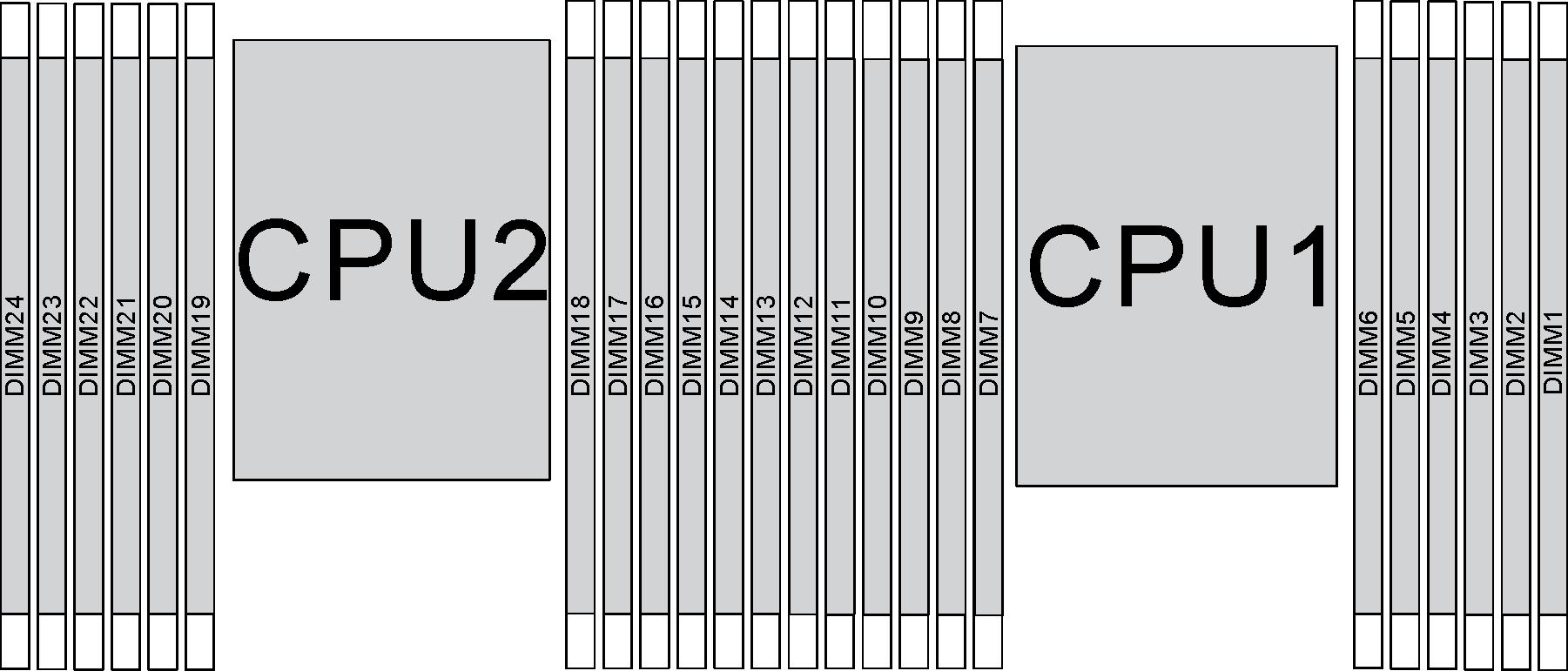
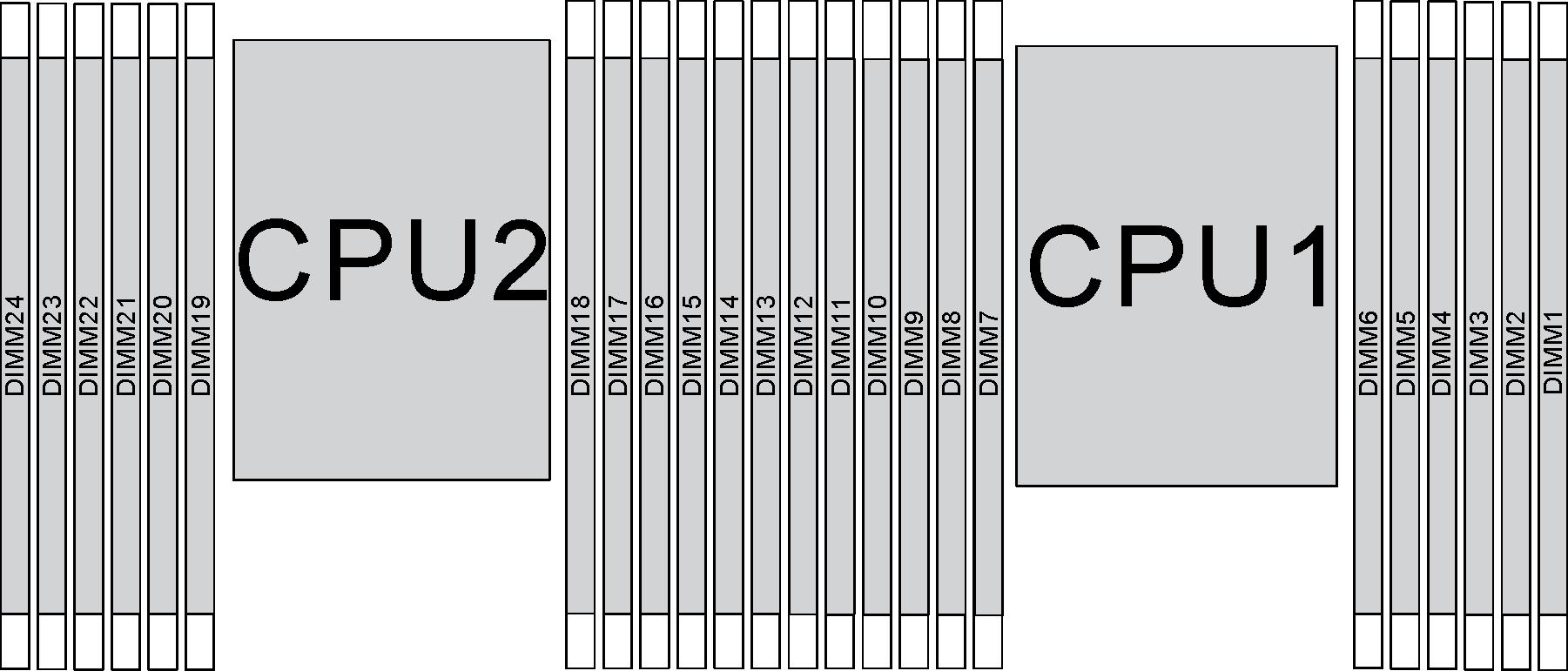
フィードバックを送る